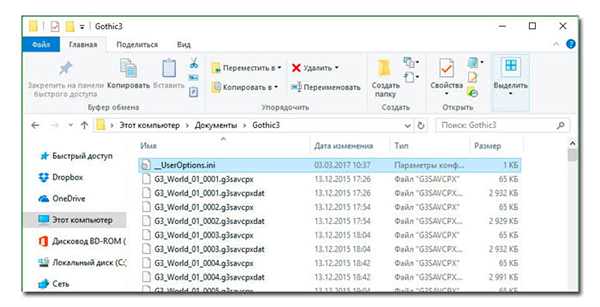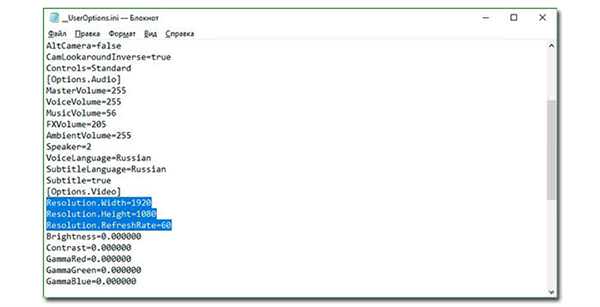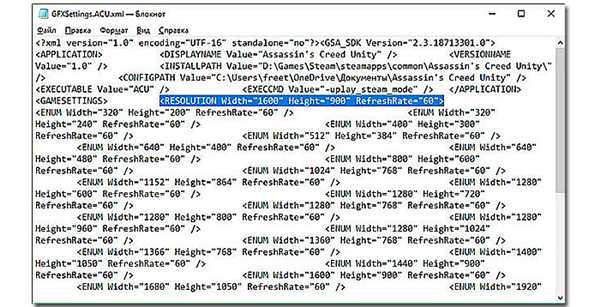Ще один спосіб
Якщо користувач не бажає вдаватися до першого способу, можна вирішити проблему по-іншому:
- Потрібно відкрити «Мій комп’ютер», в списку, що відкрився, вибрати «Документи» і знайти там потрібну гру. Якщо відкрити цю папку, то з’явиться великий список складових даної гри.

Відкриваємо «Мій комп’ютер», в списку вибираємо «Документи»
- Знадобляться тільки ті файли, які відповідають за конфігурацію. Їх легко впізнати, так як вони мають у кінці приписку «ini» або «xml», що вказує на їх розширення. Такий файл користувач і повинен відшукати, клікнути на нього правою кнопкою миші і натиснути «Відкрити в текстовому редакторі». Вікно повинно виглядати так:

Вибираємо файли ini» або «xml»
- В документі можна змінювати параметри розширення екрану, звуку і відео. Користувач повинен відшукати «width», «height» та «refreshRate», які завжди знаходяться поруч в середині документа. Вони відповідають за ширину і висоту екрана, а також за частоту оновлення. Сюди потрібно внести ті показники розширення екрану, які є у користувача, а в рядку «Оновлення» вказати цифру «60», як на зазначеному скріншоті вище.
- В деяких випадках ці опції можуть йти не стовпчиком, а рядковому вигляді. Зорієнтуватися буде складніше, але показники потрібно поставити ті ж.

Опції «width», «height» та «refreshRate» можуть йти не стовпчиком, а рядковому вигляді
Примітка! Якщо повністю прибрати ці параметри з текстового документа, то гра буде запускати дані налаштування за замовчуванням.
Коли всі дії були виконані вірно, а проблема так і не зважилася, потрібно відносити комп’ютер в сервісний центр і вирішувати проблему вже з фахівцями. Цілком ймовірно, що стався технічний збій, складові комп’ютера потребують оновлення.